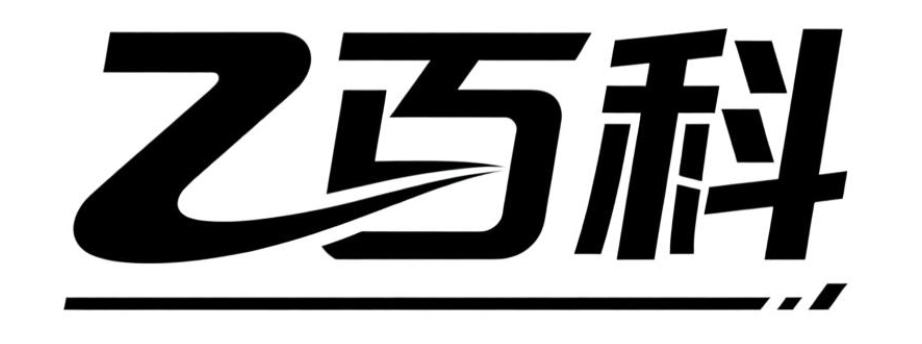安卓sfc模拟器怎么选、怎么用、兼容性如何?
安卓sfc模拟器
如果你是一个刚接触安卓SFC模拟器的小白用户,想要在安卓设备上玩SFC(超级任天堂)游戏,需要了解如何选择和设置合适的模拟器,以及游戏文件的格式要求。以下内容会一步步带你了解整个过程,从安装模拟器到加载游戏,每一步都详细说明。
一、选择合适的安卓SFC模拟器
在安卓设备上运行SFC游戏,首先要选择一个可靠的模拟器。市面上有很多SFC模拟器可供选择,以下是一些常见的推荐:
1. Snes9x EX+:这是一款开源的SFC模拟器,支持大多数SFC游戏,操作简单,兼容性好。
2. RetroArch:这是一个多平台模拟器前端,支持多种游戏主机,包括SFC。它功能强大,但设置稍复杂,适合有一定经验的用户。
3. John SFC:这是一款轻量级的SFC模拟器,界面简洁,适合低配置设备。
对于新手,推荐从Snes9x EX+开始,因为它安装和使用都非常简单。
二、下载并安装模拟器
1. 打开安卓设备上的应用商店(如Google Play)。
2. 在搜索框中输入模拟器名称(如“Snes9x EX+”)。
3. 找到正确的应用后,点击“安装”按钮。
4. 等待安装完成后,点击“打开”启动模拟器。
如果应用商店中没有找到,可以尝试从官方网站或其他可信来源下载APK文件,然后手动安装。
三、获取SFC游戏ROM文件
SFC游戏ROM是游戏的镜像文件,通常以“.smc”或“.sfc”为扩展名。你需要从合法渠道获取这些文件。以下是获取ROM的步骤:
1. 确保你拥有合法的游戏副本。
2. 在网上搜索“SFC ROM下载”,但要注意选择可信的网站,避免下载恶意软件。
3. 下载后,将ROM文件保存到设备的某个文件夹中,例如“Downloads”或专门创建的“SFC Games”文件夹。
四、加载游戏到模拟器
1. 打开已安装的SFC模拟器(如Snes9x EX+)。
2. 在模拟器界面中,找到“加载游戏”或“打开ROM”的选项。
3. 导航到你保存ROM文件的文件夹,选择想要玩的游戏文件(.smc或.sfc)。
4. 游戏加载后,就可以开始玩了。
五、模拟器设置优化
为了让游戏运行更流畅,你可以对模拟器进行一些基本设置:
1. 视频设置:调整分辨率、渲染方式等,以获得更好的画面效果。
2. 音频设置:确保音频同步,避免卡顿。
3. 控制器设置:如果使用外接手柄,可以在这里配置按键映射。
六、常见问题解决
1. 游戏无法加载:检查ROM文件是否完整,扩展名是否正确(.smc或.sfc)。
2. 画面卡顿:尝试降低模拟器的分辨率或关闭其他后台应用。
3. 音频不同步:在音频设置中调整缓冲区大小。
七、注意事项
1. 确保从可信来源下载模拟器和ROM文件,避免设备感染病毒。
2. 尊重版权,只下载你拥有合法副本的游戏ROM。
3. 如果设备性能较低,可以选择轻量级的模拟器或关闭不必要的后台进程。
通过以上步骤,你应该可以在安卓设备上顺利运行SFC游戏了。如果有任何问题,可以查阅模拟器的帮助文档或在网上搜索相关教程。祝你玩得开心!
安卓sfc模拟器有哪些推荐?
如果你正在寻找安卓平台上的SFC(超级任天堂/SNES)模拟器,下面几款都是经过用户验证、功能稳定且操作友好的选择,特别适合刚接触模拟器的小白用户。每一款都有独特优势,我会从安装、使用、兼容性等方面详细介绍,帮你找到最适合的那一款。
1. Snes9x EX+
Snes9x EX+ 是安卓端最经典的SFC模拟器之一,开源且持续更新,兼容性极佳。它支持几乎所有SFC游戏ROM,画面流畅,声音还原准确。安装后,你只需将下载的ROM文件(通常为.smc或.sfc格式)放到手机任意文件夹,在模拟器内通过“加载游戏”找到即可运行。操作方面,它自带虚拟按键,也支持外接手柄(如蓝牙手柄),按键布局可自定义,还能调整屏幕比例(4:3或拉伸填满屏幕)。
设置上,建议开启“帧跳过”提升流畅度(老手机可开),关闭“同步音频”减少卡顿。如果遇到黑屏或花屏,尝试切换“视频渲染器”(如OpenGL ES 2.0或3.0)。这款模拟器完全免费,无广告,适合追求纯净体验的用户。
2. RetroArch(核心选Snes9x或bsnes)
RetroArch 不是单一模拟器,而是一个“全能模拟器平台”,通过加载不同“核心”(Core)来运行各类游戏。对于SFC游戏,推荐选择“Snes9x”核心(兼容性强)或“bsnes”核心(追求高精度还原)。安装后,先下载SFC核心(在“在线更新”-“核心下载器”中搜索),再加载ROM即可。

它的优势在于功能极强:支持存档/读档、快进、录像、网络联机,甚至能通过“着色器”调整画面(如模拟CRT电视效果)。操作上,虚拟按键可自由调整大小和位置,外接手柄后还能映射按键。缺点是界面稍复杂,适合愿意花时间研究的用户。完全免费,无内购。
3. John SFC Lite
John SFC Lite 是轻量级SFC模拟器,体积小(仅几MB),运行流畅,适合低配手机。安装后,直接通过“文件浏览器”找到ROM即可运行。它支持虚拟按键和手柄,画面比例可调,还能保存多个存档位。
设置上,建议开启“自动帧跳过”提升速度,关闭“高精度音频”减少耗电。如果遇到游戏卡顿,尝试降低“视频分辨率”(如从720p降到480p)。这款模拟器完全免费,无广告,操作简单,适合只想快速玩游戏的用户。
4. SuperRetro16(原SuperGNES)
SuperRetro16 是付费模拟器(但提供免费试用),功能全面,兼容性优秀。它支持云存档(需注册账号)、作弊码、屏幕滤镜(如复古扫描线),还能通过“游戏基因”自动识别ROM信息(封面、描述等)。操作上,虚拟按键可自定义透明度,外接手柄支持良好。
设置上,建议开启“多线程渲染”提升性能,关闭“动态重采样音频”减少延迟。如果遇到游戏无法运行,尝试在“高级设置”中切换“ROM区域”(如从NTSC到PAL)。付费版价格约5美元,一次购买永久使用,适合追求高级功能的用户。
如何选择?
- 刚入门、追求免费纯净:选Snes9x EX+。
- 想体验全能平台、支持联机:选RetroArch。
- 手机配置低、需要轻量:选John SFC Lite。
- 愿意付费、需要云存档和滤镜:选SuperRetro16。
注意事项
- ROM文件需自行下载(确保来源合法),通常为.smc或.sfc格式,压缩包(如.zip)可直接加载,无需解压。
- 首次运行模拟器时,建议给予“存储权限”,否则无法读取ROM。
- 外接手柄前,先在模拟器设置中“映射按键”,避免操作错乱。
- 定期备份存档(通常在模拟器的“存档”文件夹中),防止丢失进度。
希望这些推荐能帮你找到最适合的SFC模拟器,重温经典游戏!如果有其他问题,随时问我哦~
安卓sfc模拟器怎么安装使用?
如果你想在安卓设备上安装并使用SFC模拟器来玩经典游戏,可以按照以下详细步骤进行操作。即使你是新手,也不用担心,这里会一步步教你完成。
第一步:选择适合的SFC模拟器
首先,你需要在安卓设备上选择一款可靠的SFC(超级任天堂)模拟器。目前,市面上比较流行的模拟器有Snes9x EX+、RetroArch和John SFC等。这些模拟器都支持大多数SFC游戏,并且操作简单。你可以在Google Play商店中搜索这些模拟器的名称,然后选择评分高、下载量大的版本进行安装。
第二步:下载并安装模拟器
打开Google Play商店,在搜索框中输入你选择的模拟器名称,比如“Snes9x EX+”。找到应用后,点击“安装”按钮,等待下载和安装完成。安装完成后,你就可以在设备的应用列表中找到模拟器图标,点击它打开模拟器。
第三步:获取SFC游戏ROM文件
要使用模拟器玩游戏,你需要有相应的游戏ROM文件。ROM文件是游戏的镜像文件,通常可以从互联网上找到。但请注意,下载和使用ROM文件可能涉及版权问题,请确保你只下载和使用你拥有实体版游戏的ROM文件,或者选择那些已经进入公共领域的经典游戏。下载ROM文件后,将其保存到设备的某个文件夹中,方便后续操作。
第四步:将ROM文件导入模拟器
打开模拟器后,你需要找到导入ROM文件的选项。不同的模拟器可能有不同的操作方式,但通常你可以在模拟器的菜单中找到“加载游戏”或“导入ROM”等选项。点击这些选项后,模拟器会打开文件浏览器,让你选择之前下载的ROM文件。找到ROM文件后,点击它,模拟器就会开始加载游戏。
第五步:配置模拟器设置(可选)
在加载游戏之前或之后,你可以根据需要配置模拟器的设置。比如,你可以调整屏幕大小、控制按钮布局、声音设置等。这些设置通常可以在模拟器的“设置”或“选项”菜单中找到。根据你的设备性能和游戏需求,进行适当的配置可以让你获得更好的游戏体验。
第六步:开始玩游戏
配置完成后,你就可以开始玩游戏了。模拟器通常会提供虚拟的游戏手柄,你可以通过触摸屏幕上的按钮来控制游戏。如果你觉得虚拟手柄不方便,还可以考虑连接蓝牙手柄或USB手柄来获得更好的操作体验。
第七步:保存和加载游戏进度(如果支持)
很多SFC模拟器都支持保存和加载游戏进度的功能。这样,你就可以在玩游戏的过程中随时保存进度,下次继续玩时直接加载即可。保存和加载游戏进度的选项通常可以在模拟器的菜单中找到,具体操作方式可能因模拟器而异。
通过以上步骤,你就可以在安卓设备上成功安装并使用SFC模拟器来玩经典游戏了。希望这些详细的步骤能够帮助你顺利开始游戏之旅!
安卓sfc模拟器兼容性如何?
安卓平台上的SFC(超级任天堂)模拟器兼容性整体表现良好,但具体效果会因模拟器类型、设备性能、系统版本及游戏ROM来源的不同而有所差异。以下从多个维度详细分析,帮助你全面了解并选择最适合的方案。
一、主流模拟器的兼容性表现
目前安卓端较受欢迎的SFC模拟器包括Snes9x EX+、RetroArch(通过核心插件)、SuperRetro16等。
- Snes9x EX+:作为开源经典模拟器,对大多数SFC游戏兼容性极高,尤其是欧美及日式主流作品(如《塞尔达传说:时空隧道》《最终幻想6》)。但部分冷门游戏或依赖特殊芯片(如SA-1、SuperFX)的ROM可能出现贴图错误或卡顿。
- RetroArch:通过加载“Snes9x”或“bsnes”核心,兼容性更全面。bsnes核心以高精度著称,能完美运行依赖特殊芯片的游戏,但对设备性能要求较高(建议骁龙865以上处理器)。
- SuperRetro16:界面友好,兼容性中上,但部分游戏需手动调整帧率或音频设置才能流畅运行,且免费版含广告。
二、影响兼容性的关键因素
- 设备硬件:
- 处理器性能:骁龙8系或天玑9000以上设备运行高精度核心(如bsnes)更流畅,中低端机型建议选择Snes9x EX+的优化版本。
- 内存:至少4GB RAM,避免后台应用占用导致模拟器卡顿。
- 系统版本:
- 安卓8.0以上系统对模拟器的兼容性更稳定,旧版本(如安卓5.0)可能因驱动问题出现音频断续或花屏。
- ROM来源:
- 优先选择经过校验的“干净ROM”(如No-Intro或Redump版本),盗版或修改版ROM可能因文件损坏导致兼容性问题。
三、提升兼容性的实操技巧
- 模拟器设置优化:
- 在Snes9x EX+中,开启“帧跳过”(Frame Skip)为1-2档,可缓解低端设备的卡顿。
- 在RetroArch中,将“视频驱动”切换为“GLSL”或“Vulkan”,提升渲染效率。
- 游戏特定调整:
- 运行《星之卡比3》等依赖SuperFX芯片的游戏时,需在模拟器中启用“增强模式”(如RetroArch的“bsnes-accuracy”核心)。
- 遇到音频不同步时,尝试降低“音频采样率”至44.1kHz。
- 系统级优化:
- 关闭设备的“电池优化”权限,防止模拟器被系统强制休眠。
- 使用“游戏模式”或第三方工具(如Scene)锁定CPU频率,避免降频导致掉帧。
四、常见问题解决方案
- 问题1:游戏启动后黑屏
- 检查ROM文件扩展名是否为“.smc”或“.sfc”,部分模拟器不支持压缩包(如.zip)直接加载。
- 重新下载ROM,确保文件完整性(可通过MD5校验工具对比)。
- 问题2:操作延迟高
- 在模拟器设置中关闭“垂直同步”(VSync),并启用“快速前进”(Fast Forward)功能跳过过场动画。
- 连接蓝牙手柄时,优先选择支持“低延迟模式”(如Xbox Series手柄)的设备。
- 问题3:存档丢失
- 手动备份模拟器目录下的“.srm”或“.sav”文件至云端(如Google Drive),避免系统清理时误删。
五、推荐设备与模拟器组合
- 旗舰机用户(如三星S23 Ultra、小米13 Pro):
使用RetroArch + bsnes核心,可100%兼容所有SFC游戏,并开启高清纹理包。 - 中端机用户(如Redmi Note 12 Turbo、iQOO Z7):
选择Snes9x EX+,关闭特效后能流畅运行95%以上的游戏。 - 低端机用户(如骁龙6系设备):
尝试轻量级模拟器John SFC,但需接受部分游戏兼容性妥协。
总结来说,安卓SFC模拟器的兼容性已非常成熟,只需根据设备性能和游戏需求合理选择模拟器及设置,即可获得接近原生的游戏体验。遇到问题时,优先检查ROM来源和模拟器版本,多数情况可通过调整设置解决。